טיפים להארכת חיי הסוללה של השעון החכם של Samsung
קיימות מספר סיבות להתרוקנות מהירה מעט יותר של סוללת ה-Galaxy Watch. לדוגמה, ייתכן שיישומים מסוימים מגבירים את צריכת הסוללה, ורשתות אינטרנט שלא בשימוש עשויות לרוקן את הסוללה. קראו את המדריך הבא כדי ללמוד דרכים להפחתת צריכת הסוללה ולהגברת זמן ההמתנה.
לפני שאתם מנסים את ההמלצות הבאות, ודאו שתוכנת המכשיר והיישומים הרלוונטים מעודכנים לגרסה האחרונה. לעדכון תוכנת המכשיר, עקבו אחרי השלבים הבאים:
1. עברו אל הגדרות > חפש עדכוני מערכת.
2. הקישו על הורד והתקן.
3. עקבו אחרי ההוראות המופיעות על המסך.
1. כיבוי התצוגה כשהשעון לא בשימוש
העבירו את השעון החכם למצב שינה כשהוא לא בשימוש. אפשר לחסוך בעוד חיי סוללה אם מכניסים את השעון החכם למצב שינה ברגע שאתם מפסיקים להשתמש בו. כדי להיכנס למצב שינה, צריך פשוט לכסות את השעון החכם עם כף היד פעם אחת.

2. הפעלת מצב חיסכון בחשמל
מצב חיסכון בחשמל חוסך בסוללה ומפחית מעט את רמת הביצועים ב-Galaxy Watch שלכם. אם רוצים להשתמש בשעון החכם לאורך זמן בלי מטען, מצב חיסכון בסוללה יכול לאפשר זאת. עקבו אחרי השלבים הבאים כדי להפעיל את התכונה בשעון החכם.
- כיבוי תכונת התצוגה התמידית.
- כיבוי קליטת ה-Wi-Fi.
- הגבלת מהירות המעבד
- הפחתת הבהירות ב-10%.
- הגבלת השימוש ברקע ברשת.
- הגבלת השימוש ברקע במיקום.
- הגבלת השימוש ברקע בסנכרון.
- הפחתת זמן כיבוי המסך האוטומטי ל-15 שניות.
- כיבוי מחוות התעוררות.
- כיבוי עדכוני תוכנה.
לחלופין, החליקו את המסך מלמעלה למטה במסך הבית כדי לפתוח את החלונית המהירה. הקישו על סמל חיסכון בחשמל. כדי לכבות את חיסכון בחשמל, פשוט הקישו על הסמל פעם נוספת.
אפשר להפחית את השימוש בסוללה על ידי כיבוי כל היישומים שאינם בשימוש. עקבו אחרי השלבים הבאים כדי לסגור את כל היישומים שאינם נחוצים בבת אחת.
1. ממסך השעון, החליקו על גביי המסך מלמטה למעלה כדי לפתוח את מסך היישומים.
2. הקישו על יישומים אחרונים כדי לראות את היישומים שנפתחו לאחרונה.
3. החליקו כלפי מעלה חלון של יישום שנפתחה לאחרונה או בחרו בסמל סגור הכול שמופיע כשמחליקים שמאלה עד הסוף.
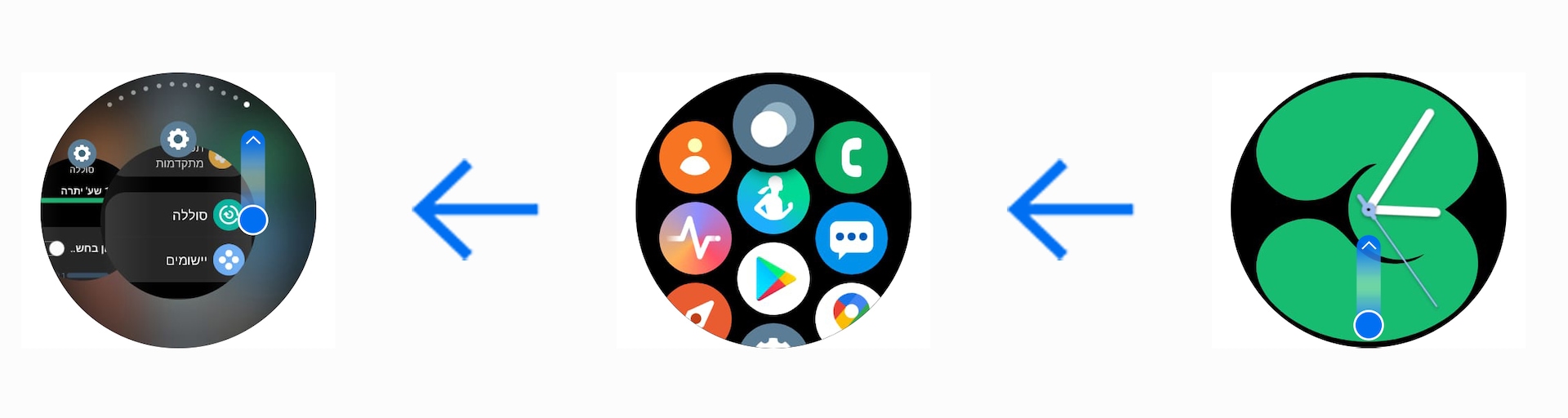
הנמכת בהירות התצוגה עוזרת גם בשמירה על הסוללה. במקומות חשוכים מומלץ לשנות את רמת הבהירות כדי להפחית בצריכת סוללה. עקבו אחרי השלבים הבאים כדי להפחית את בהירות המסך.
1. החליקו על גביי המסך כלפי מטה ממסך הבית כדי לפתוח את החלונית המהירה.
2. הקישו על סמל הבהירות.
3. הנמיכו את בהירות המסך באמצעות גלגל הבקרה.
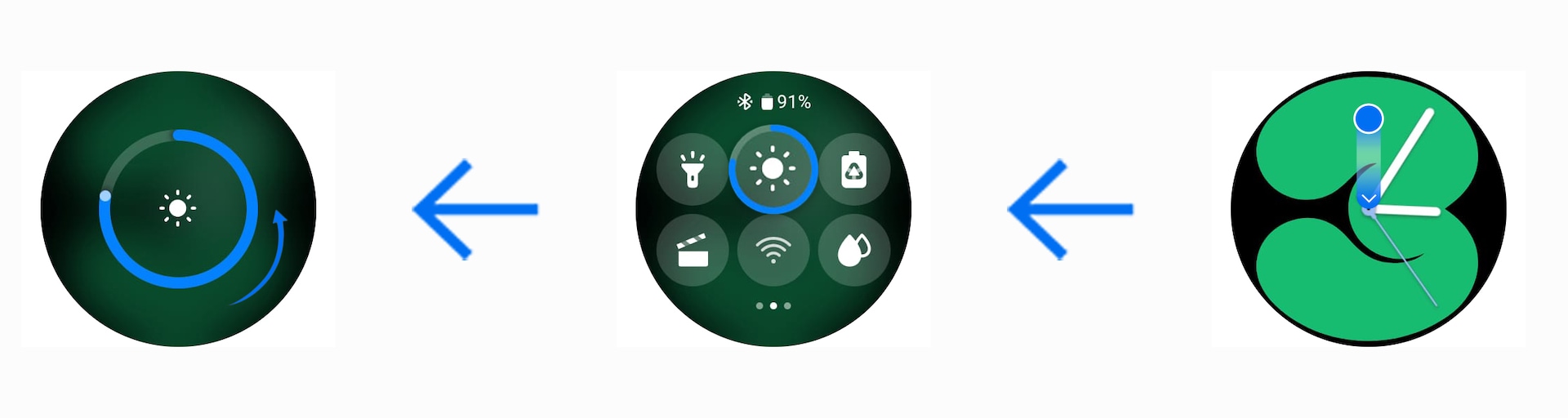
אפשר לחסוך בצריכת הסוללה על ידי כיבוי ה-Always On Display בשעון החכם. מצב זה ממשיך להשתמש בסוללה כי הוא גורם למכשיר להציג את השעון גם כשהמסך כבוי. עקבו אחרי השלבים הבאים כדי לכבות את התכונה.
1. היכנסו אל הגדרות.
2. בחרו תצוגה.
3. הקישו על המתג ליד Always On Display כדי לכבות את התכונה.
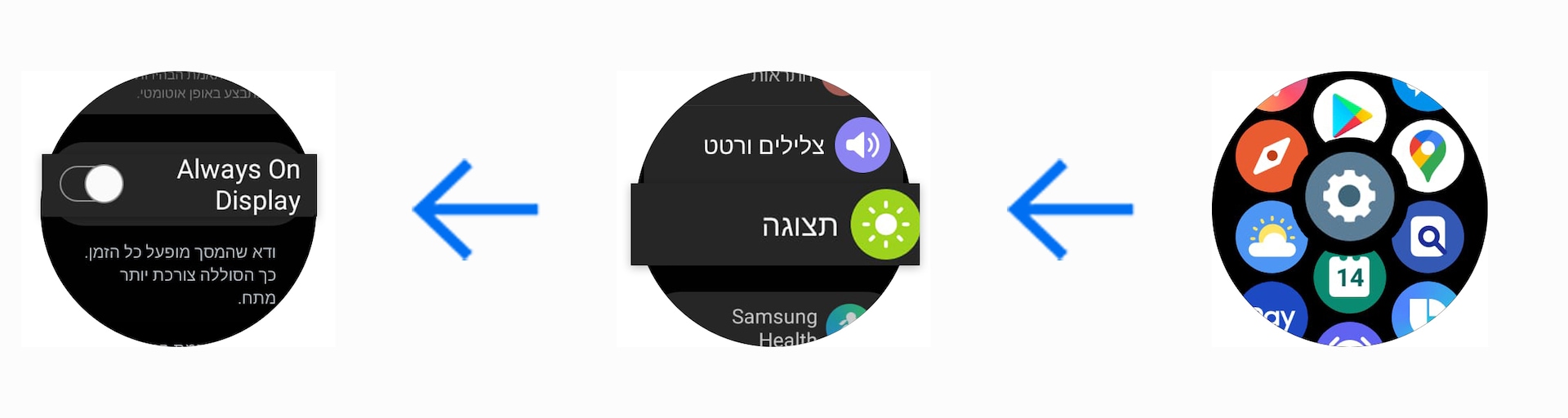
הערה: צילומי מסך ותפריטים של המכשיר עשויים להשתנות בהתאם לדגם המכשיר ולגרסת התוכנה.
תודה על המשוב שלך
יש להשיב לכל השאלות.
























_JPG$)